| Étiquette | Explication | Type de données |
Rasters en entrée | Jeux de données raster que vous voulez utiliser comme canaux. | Mosaic Dataset ; Mosaic Layer ; Raster Dataset ; Raster Layer |
Raster en sortie | Nom, emplacement et format du jeu de données raster que vous créez. Veillez à ce qu'il puisse prendre en charge la profondeur de couleur nécessaire. Pour enregistrer le jeu de données raster dans un format de fichier, spécifiez l’extension de fichier comme suit :
Pour enregistrer un jeu de données raster dans une géodatabase, n'ajoutez pas d'extension de fichier au nom du jeu de données raster. Lorsque vous enregistrez un jeu de données raster dans un fichier JPEG, un fichier JPEG 2000, un fichier TIFF ou une géodatabase, vous pouvez spécifier des valeurs dans Compression Type (Type de compression) et dans Compression Quality (Qualité de compression) dans les environnements de géotraitement. | Raster Dataset |
Synthèse
Crée un jeu de données raster à partir de plusieurs canaux.
Illustration
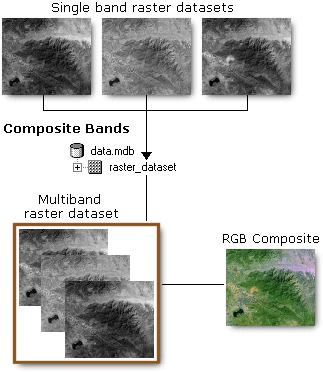
Utilisation
Cet outil peut également créer un jeu de données raster contenant un sous-ensemble des canaux du jeu de données raster d’origine. Cela est utile si vous devez créer un jeu de données raster avec une combinaison et un ordre de canaux spécifiques.
L'ordre dans lequel les canaux sont répertoriés dans la zone de contrôle d'entrée à valeurs multiples détermine l'ordre des canaux dans le jeu de données raster en sortie.
Cet outil peut uniquement générer une taille de pixel carrée.
Vous pouvez enregistrer la sortie au format BIL, BIP, BMP, BSQ, DAT, Esri GRID, GIF, IMG, JPEG, JPEG 2000, PNG, TIFF, MRF ou CRF ou en tant que jeu de données raster de géodatabase.
Le jeu de données raster en sortie prend la taille de cellule du premier canal raster dans la liste.
Par défaut, le jeu de données raster en sortie utilise l’étendue et la référence spatiale du premier canal raster avec une référence spatiale dans la liste. Vous pouvez remplacer ceci en définissant l'étendue en sortie et le système de coordonnées en sortie dans les Paramètres d'environnement.
Voici quelques exemples de raisons pour lesquelles vous pouvez être amené à combiner des jeux de données rasters simples dans des jeux de données raster multicanaux :
- Il se peut que vous ayez reçu des données satellite où chaque canal de données est contenu dans un même fichier. Par exemple, band1.tif, band2.tif et band3.tif. Pour rendre ces jeux de données raster ensemble afin de créer une composition colorée, chaque canal doit être contenu dans un même jeu de données raster (par exemple, allbands.tif).
- Plusieurs jeux de données raster de la même zone peuvent être capturés à des moments différents. En affichant ces jeux de données raster comme composition colorée, vous pouvez détecter un changement dans la zone, comme une extension urbaine ou des forêts abattues. Pour créer cette composition colorée, chaque jeu de données raster doit être contenu en tant que canal individuel dans un même jeu de données raster.
- Dans certains cas, la sortie d’une opération d’analyse est un jeu de données raster à un seul canal. Pour poursuivre l'analyse visuelle, il peut être nécessaire de combiner les sorties en affichant vos données en tant que composition colorée.
- La combinaison de canaux dans un jeu de données raster peut vous aider à organiser de nombreux rasters monocanaux reliés.
Paramètres
arcpy.management.CompositeBands(in_rasters, out_raster)
| Nom | Explication | Type de données |
in_rasters [in_rasters,...] | Jeux de données raster que vous voulez utiliser comme canaux. | Mosaic Dataset ; Mosaic Layer ; Raster Dataset ; Raster Layer |
out_raster | Nom, emplacement et format du jeu de données raster que vous créez. Veillez à ce qu'il puisse prendre en charge la profondeur de couleur nécessaire. Pour enregistrer le jeu de données raster dans un format de fichier, spécifiez l’extension de fichier comme suit :
Pour enregistrer un jeu de données raster dans une géodatabase, n'ajoutez pas d'extension de fichier au nom du jeu de données raster. Lorsque vous enregistrez un jeu de données raster dans un fichier JPEG, un fichier JPEG 2000, un fichier TIFF ou une géodatabase, vous pouvez spécifier des valeurs dans Compression Type (Type de compression) et dans Compression Quality (Qualité de compression) dans les environnements de géotraitement. | Raster Dataset |
Exemple de code
Il s’agit d'un exemple Python d'utilisation de l'outil CompositeBands.
import arcpy
arcpy.env.workspace = "c:/data"
arcpy.management.CompositeBands("band1.tif;band2.tif;band3.tif",
"compbands.tif")Il s’agit d'un exemple de script Python d'utilisation de l'outil CompositeBands.
##====================================
##Composite Bands
import arcpy
arcpy.env.workspace = r"C:/Workspace"
##Compose multi types of single band raster datasets to a TIFF format raster dataset
arcpy.management.CompositeBands("band1.tif;comp.mdb/band2;comp.gdb/bands/Band_3","compbands.tif")Environnements
Rubriques connexes
Vous avez un commentaire à formuler concernant cette rubrique ?